Réparer Windows bloqué sur l'écran de démarrage
Divers / / November 28, 2021
Correction de Windows bloqué sur l'écran de démarrage: Si vous rencontrez ce problème où Windows se bloque sur l'écran de démarrage ou l'écran de démarrage, cela est dû aux fichiers corrompus qui sont nécessaires au démarrage de l'ordinateur. Lorsque le système d'exploitation Windows démarre, il charge un certain nombre de fichiers système, mais si certains de ces fichiers sont corrompu ou infecté par un virus, Windows ne pourra pas démarrer et sera bloqué sur le Splash Filtrer.
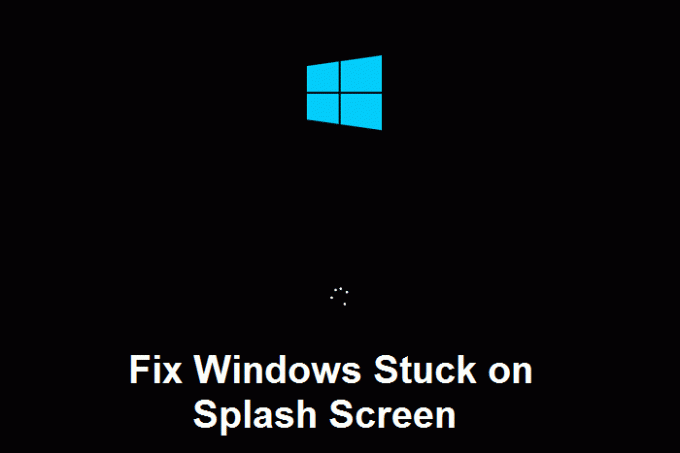
Dans cette situation, vous ne pourrez pas vous connecter à votre Windows et vous serez coincé dans une boucle de redémarrage où vous devrez redémarrer chaque fois que vous démarrez votre système. Heureusement, il existe différentes manières de résoudre ce problème, donc sans perdre de temps, voyons comment résoudre ce problème avec les étapes de dépannage ci-dessous.
Contenu
- Réparer Windows bloqué sur l'écran de démarrage
- Méthode 1: essayez la restauration du système en mode sans échec
- Méthode 2: désactiver tous les programmes de démarrage en mode sans échec
- Méthode 3: Exécutez CCleaner et Malwarebytes en mode sans échec
- Méthode 4: Exécutez Memtest86+
- Méthode 5: Exécuter la réparation automatique
Réparer Windows bloqué sur l'écran de démarrage
Assurez-vous de créer un point de restauration juste au cas où quelque chose ne va pas.
Méthode 1: essayez la restauration du système en mode sans échec
Si vous ne pouvez pas utiliser le système, utilisez l'installation de Windows ou le disque de récupération pour démarrer en mode sans échec.
1.Appuyez sur la touche Windows + R puis tapez msconfig et appuyez sur Entrée pour ouvrir la configuration du système.

2.Passez à onglet de démarrage et coche Option de démarrage sans échec.

3.Cliquez sur Appliquer puis sur OK.
4. Redémarrez votre PC et le système démarrera Mode sans échec automatiquement.
5. Appuyez sur la touche Windows + R et tapez "sysdm.cpl” puis appuyez sur Entrée.

6.Sélectionnez Protection du système onglet et choisissez Restauration du système.

7.Cliquez sur Suivant et choisissez le Point de restauration du système.

8.Suivez les instructions à l'écran pour terminer la restauration du système.
9.Après le redémarrage, vous pourrez peut-être Correction de Windows bloqué sur l'écran de démarrage.
Méthode 2: désactiver tous les programmes de démarrage en mode sans échec
1.Assurez-vous que vous êtes en mode sans échec puis appuyez sur Ctrl + Maj + Echap pour ouvrir le Gestionnaire des tâches.

2. Ensuite, allez dans l'onglet Démarrage et Désactivez tout.

3.Vous devez procéder un par un car vous ne pouvez pas sélectionner tous les services en une seule fois.
4. Redémarrez votre PC et voyez si vous parvenez à réparer Windows bloqué sur l'écran de démarrage.
5.Si vous parvenez à résoudre le problème, accédez à nouveau à l'onglet Démarrage et commencez à réactiver les services un par un pour savoir quel programme est à l'origine du problème.
6. Une fois que vous connaissez la source de l'erreur, désinstallez cette application particulière ou désactivez-la définitivement.
Méthode 3: Exécutez CCleaner et Malwarebytes en mode sans échec
1.Télécharger et installer CCleaner & Malwarebytes.
2.Exécuter Malwarebytes et laissez-le analyser votre système à la recherche de fichiers nuisibles.
3.Si un logiciel malveillant est détecté, il le supprimera automatiquement.
4.Maintenant, exécutez CCleaner et dans la section « Nettoyeur », sous l'onglet Windows, nous vous suggérons de vérifier les sélections suivantes à nettoyer :

5.Une fois que vous vous êtes assuré que les points appropriés sont vérifiés, cliquez simplement sur Exécuter plus propre, et laissez CCleaner suivre son cours.
6.Pour nettoyer davantage votre système, sélectionnez l'onglet Registre et assurez-vous que les éléments suivants sont cochés :

7.Sélectionnez Rechercher un problème et autorisez CCleaner à analyser, puis cliquez sur Corriger les problèmes sélectionnés.
8.Lorsque CCleaner demande "Souhaitez-vous sauvegarder les modifications apportées au registre ?” sélectionnez Oui.
9.Une fois votre sauvegarde terminée, sélectionnez Résoudre tous les problèmes sélectionnés.
10.Redémarrez votre PC pour enregistrer les modifications. Cela ferait Réparer Windows bloqué sur l'écran de démarrage mais si ce n'est pas le cas, passez à la méthode suivante.
Méthode 4: Exécutez Memtest86+
1.Connectez une clé USB à votre système.
2.Télécharger et installer les fenêtres Memtest86 Installateur automatique pour clé USB.
3. Faites un clic droit sur le fichier image que vous venez de télécharger et sélectionnez "Extraire ici” option.
4.Une fois extrait, ouvrez le dossier et exécutez le Programme d'installation USB Memtest86+.
5.Choisissez votre clé USB branchée pour graver le logiciel MemTest86 (cela formatera votre clé USB).

6. Une fois le processus ci-dessus terminé, insérez la clé USB dans le PC dans lequel Windows 10 n'utilise pas la pleine RAM.
7. Redémarrez votre PC et assurez-vous que le démarrage à partir du lecteur flash USB est sélectionné.
8.Memtest86 commencera à tester la corruption de la mémoire dans votre système.

9. Si vous avez réussi tous les tests, vous pouvez être sûr que votre mémoire fonctionne correctement.
10.Si certaines étapes ont échoué, alors Memtest86 trouvera une corruption de la mémoire, ce qui signifie Windows bloqué sur l'écran de démarrage à cause d'une mémoire mauvaise/corrompue.
11. Afin de Réparer Windows bloqué sur l'écran de démarrage, vous devrez remplacer votre RAM si des secteurs de mémoire défectueux sont trouvés.
Méthode 5: Exécuter la réparation automatique
1.Insérez le DVD d'installation amorçable de Windows 10 et redémarrez votre PC.
2.Lorsque vous êtes invité à appuyer sur n'importe quelle touche pour démarrer à partir d'un CD ou d'un DVD, appuyez sur n'importe quelle touche pour continuer.

3.Sélectionnez vos préférences de langue et cliquez sur Suivant. Cliquez sur Réparer votre ordinateur en bas à gauche.

4.Sur l'écran de sélection d'une option, cliquez sur Dépannage.

5.Sur l'écran de dépannage, cliquez sur Option avancée.

6.Sur l'écran Options avancées, cliquez sur Réparation automatique ou réparation de démarrage.

7.Attendez que le Réparations automatiques/démarrage de Windows Achevée.
8. Redémarrez votre PC et l'erreur peut être résolue maintenant.
Lisez aussi Comment réparer la réparation automatique n'a pas pu réparer votre PC.
Recommandé pour vous:
- Correction de VIDEO_TDR_FAILURE (ATIKMPAG.SYS)
- Fix Windows Resource Protection a trouvé des fichiers corrompus mais n'a pas pu en réparer certains
- Comment réparer Windows Media ne lit pas les fichiers musicaux Windows 10
- Afficher ou masquer les conflits de fusion de dossiers dans Windows 10
ça y est tu as réussi Réparer Windows bloqué sur l'écran de démarrage problème si vous avez encore des questions concernant ce guide, n'hésitez pas à les poser dans la section des commentaires.


